يعرف مستخدمو الكمبيوتر الشخصي المتقدمون الذين يستخدمون نظام التشغيل Windows 10 أو 8 أو 7 أو أي نظام تشغيل آخر أنه عند إزالة البرامج غير الضرورية من جهاز كمبيوتر باستخدام الوظيفة المضمنة ، فإنه عادةً ما يكون مصحوبًا بتبقي القمامة بعدهم - نوع من ملفات المحفوظات والمجلدات وإدخالات التسجيل. نتيجة لذلك ، يتناثر الكمبيوتر تدريجيًا حتى يبدأ في العمل بشكل أبطأ. لتجنب ذلك ، يمكنك استخدام أدوات مساعدة خاصة لإزالة البرامج من Windows 10. معظمها مجاني تمامًا ويمكن تنزيله مجانًا من الإنترنت. ومع ذلك ، لا يقوم جميعهم بعملهم على قدم المساواة ، لذلك سأخبركم اليوم عن أحدهم ، والذي أستخدمه بنفسي بنجاح.
كيفية إزالة تثبيت برنامج من جهاز كمبيوتر يعمل بنظام Windows 10 مع سلة المهملات؟
يطلق عليه Revo Uninstaller ، يمكنك تنزيل البرنامج من الموقع الرسمي على هذا الرابط. يوجد إصدار Pro مجاني ومدفوع مع وظائف متقدمة ، ولكن بالنسبة للعمل اليومي ، سيكون الإصدار المجاني كافياً بالنسبة لنا. أوصي أيضًا بتنزيل الإصدار بدون تثبيت - محمول. أي أنك تحتاج فقط إلى فك ضغط الأرشيف بملفات البرامج الموجودة على جهاز الكمبيوتر الخاص بك ويمكنك البدء في العمل.
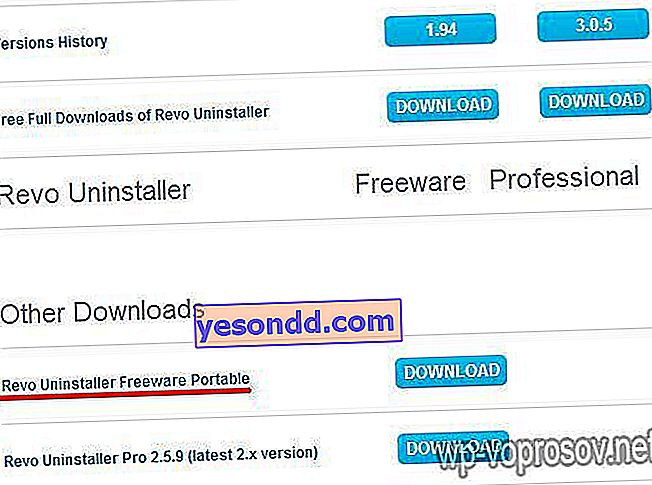
لذلك ، بعد التثبيت ، نقوم بتشغيله ونرى قائمة بجميع البرامج المثبتة حاليًا على الكمبيوتر.
نضغط على الزر الذي لم نعد بحاجة إليه ونضغط على الزر "حذف" من القائمة العلوية.
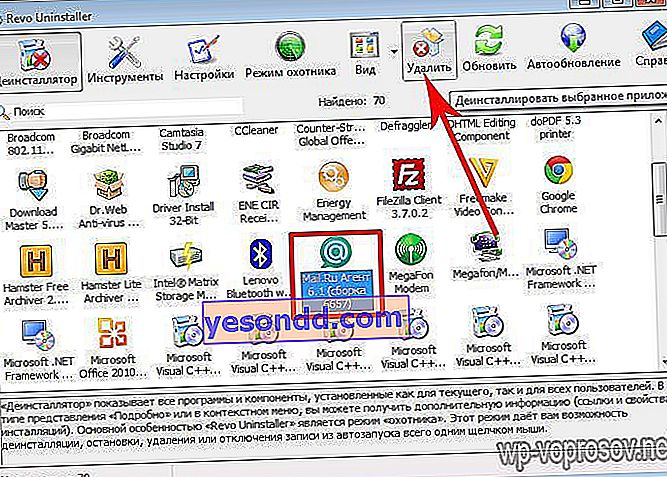
بادئ ذي بدء ، سيتم فتح نافذة ستحتاج فيها إلى تحديد نوع الحذف.
- مدمج - فقط بواسطة أدوات Windows القياسية.
- بالإضافة إلى ذلك ، يتم فحص إدخالات التسجيل الآمنة غير المستخدمة
- معتدل - بالإضافة إلى حذف الملفات غير الضرورية المتبقية
- متقدم - يزيل كل ما يرتبط بهذا البرنامج.
عادةً ما أختار الخيار الأكثر اكتمالاً للحصول على أفضل تنظيف.
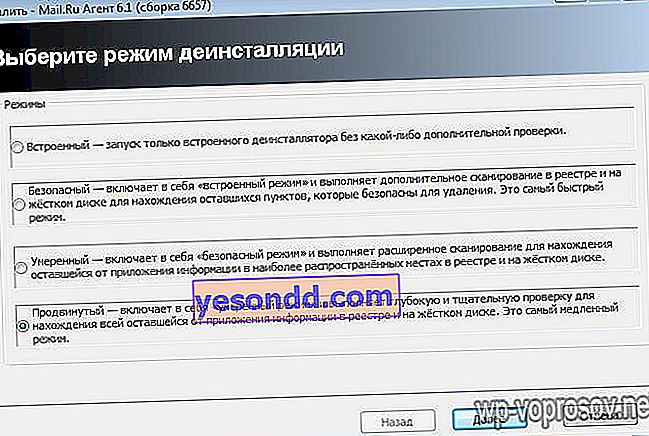
انقر فوق {التالي".

بعد جمع البيانات ، ستبدأ الأداة القياسية لتثبيت البرنامج وإزالته من الكمبيوتر ، لذلك نتبع جميع خطوات المثبت. بالنسبة لكل تطبيق ، تبدو هذه العملية مختلفة ، لذلك سنحذفها الآن ، وننتقل إلى الخطوة التالية - بعد ذلك ، يتم إجراء المسح بحثًا عن الملفات غير الضرورية المتبقية من البرنامج.
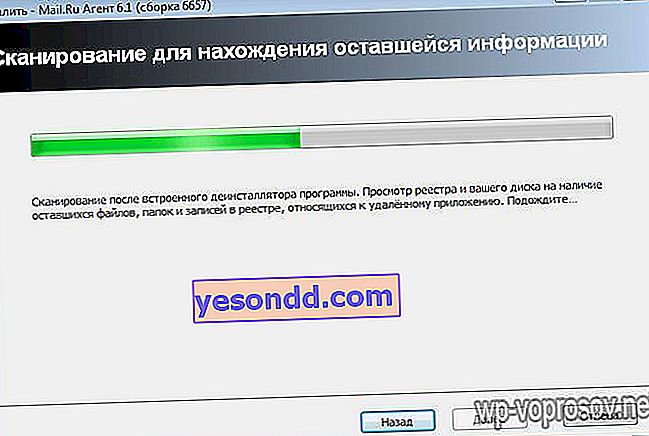
انقر فوق "التالي" وشاهد إدخالات التسجيل الكاملة. انقر فوق الزر "تحديد الكل" لتدمير جميع المعلومات حول التطبيق تمامًا ، ثم "حذف" ومرة أخرى "التالي".
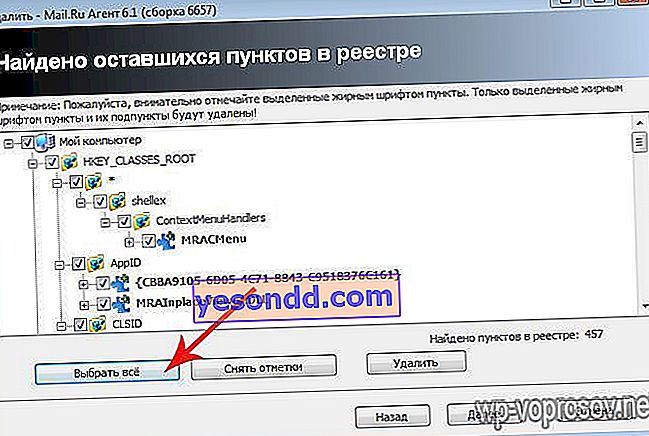
بعد ذلك ، تفتح قائمة أخرى - هذه المرة بالمجلدات والملفات المتبقية. نحن نفعل كل شيء بنفس الطريقة ونحذفها.
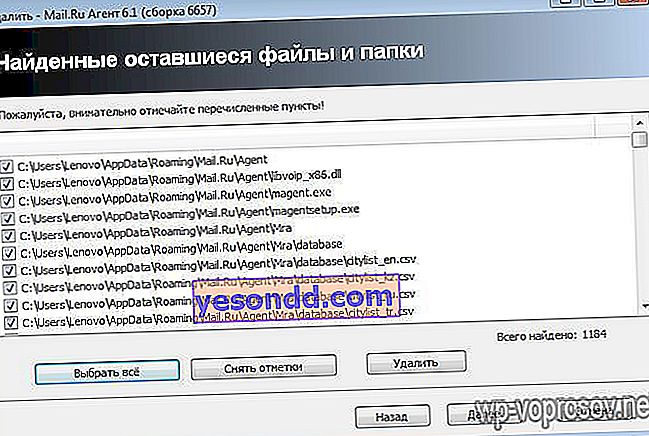
هذا يكمل الإزالة الكاملة للبرنامج من الكمبيوتر - يمكنك التأكد من عدم ترك أي مخلفات على Windows بعد ذلك! استخدمه!
